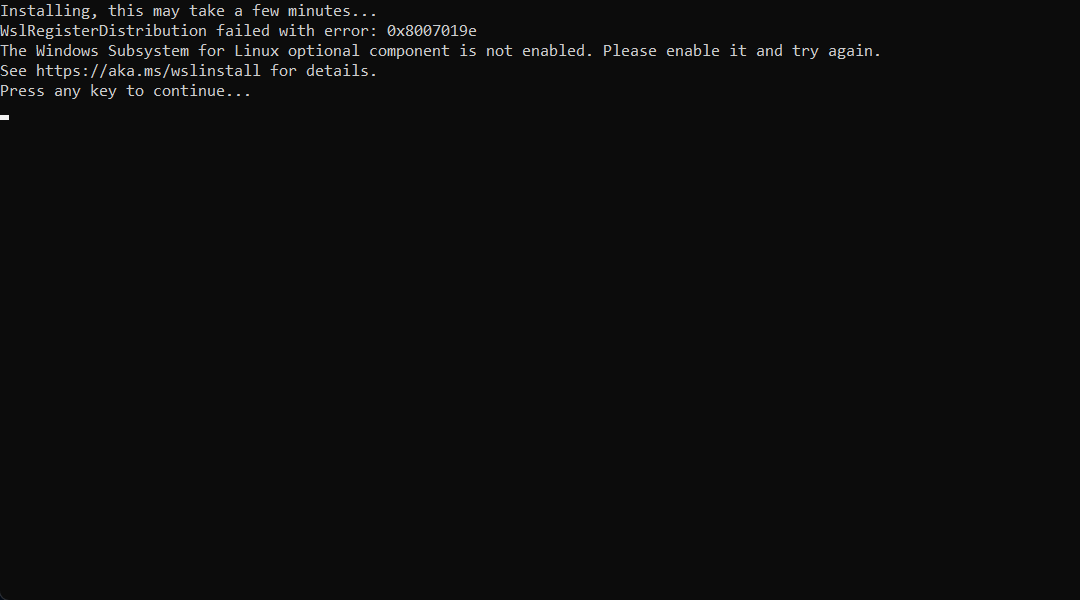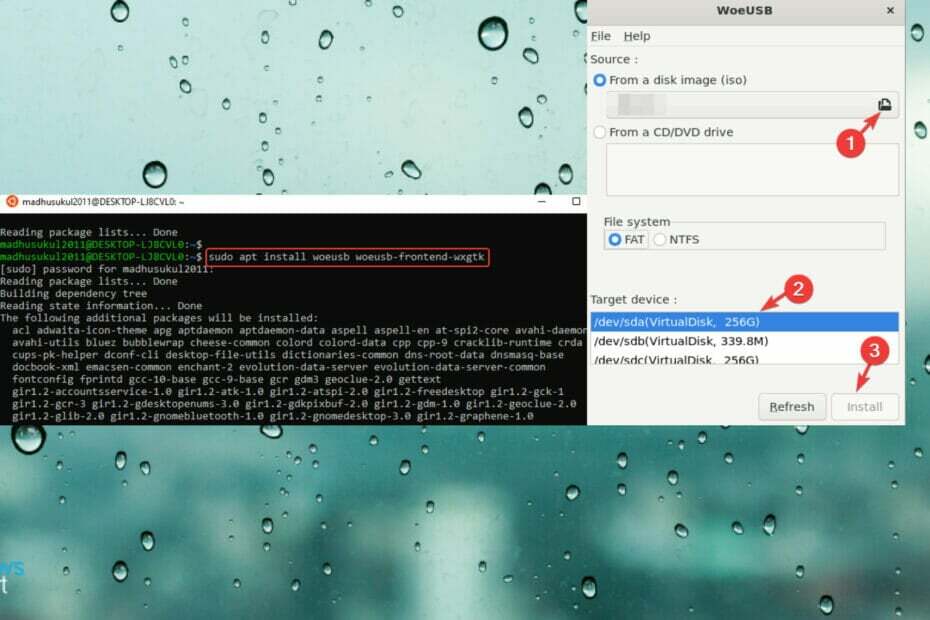Innanzitutto, assicurati che WSL2 sia installato e aggiornato
- WSL2 ti consente di montare e leggere EXT4 su Windows 11 con poche righe di comando in PowerShell.
- Prima di iniziare qualsiasi cosa, assicurati che WSL2 sia installato su Windows 11 e che il suo kernel sia aggiornato.
- Leggi la guida qui sotto per scoprire tutti i metodi per accedere a EXT4 su Windows 11!

EXT4 è un file system nativo di Linux e fino a non molto tempo fa non era possibile accedervi su Windows. Tuttavia, grazie a WSL2 (sottosistema Windows per Linux versione 2), ora puoi montare, leggere e formattare EXT4 su Windows 11.
Windows 11 supporta EXT4? Sì, ora Windows 11 supporta EXT4 tramite WSL2. Tuttavia, devi installarlo sul tuo dispositivo o aggiornare il kernel WSL2 su Windows 11.
Come posso accedere a EXT4 su Windows 11?
1. Monta la partizione EXT4 su Windows 11
- Clicca il Ricerca barra, tipo PowerShell, e seleziona Esegui come amministratore dai risultati.
- Digita o incolla il comando seguente e premi Invio per ottenere dettagli sulle unità e sulle partizioni:
wmic diskdrive list brief
- Ora digita il seguente comando e modifica il percorso con i dati effettivi del tuo sistema:
wsl --mount PATH - Ad esempio, nel nostro esempio potrebbe essere wsl –mount \\.\PHYSICALDRIVE0 O wsl –mount \\.\PHYSICALDRIVE0 –partition1.
Tuttavia, ancora una volta, assicurati di aver installato WSL2 e che la partizione che stai montando sia una partizione Linux. Altrimenti, il comando non funzionerà.
Inoltre, se vuoi smontare la partizione EXT4, usa il file wsl –smonta comando invece di wsl –mount con lo stesso percorso.
2. Montare un file system EXT4 come partizione FAT
- Clicca il Ricerca pulsante, digitare powershelle apri l'app come amministratore.
- Ora digita il seguente comando e sostituisci SENTIERO con il percorso effettivo della partizione Linux:
wsl --mount PATH -t vfat
- Questo comando monterà il file system EXT4 come unità di file system FAT in Windows. Assicuratevi però che non venga utilizzato in quel momento perché vi imbatterete Codice errore: Wsl/Service/AttachDisk/0x80070020.
Utilizzare il comando wsl –unmount se si desidera smontare il file system in Windows 11.
3. Accedi a EXT4 su Windows 11
- premi il finestre tasto + E aprire Esplora file.
- Dopo aver eseguito una delle prime 2 soluzioni per montare il sistema EXT4 Linux, dovresti essere in grado di vederlo e accedere ai file sulla tua distribuzione.

- Inoltre, dovresti essere in grado di accedere a tutti gli elementi montati nel file mnt cartella.

Come posso formattare una partizione EXT4 in Windows 11?
Sfortunatamente, non puoi formattare una partizione EXT4 in Windows 11 con nessuno strumento integrato. Per questo, avvierai Linux ed eseguirai l'azione da lì o utilizzerai uno strumento dedicato.
Dalla nostra ricerca, DiskGenius può aiutarti in questo, e EaseUS Partition Master ha funzionalità molto più avanzate per lo stesso scopo.
Abbiamo anche un elenco dei miglior software di partizionamento per Windows e alcuni di essi ti consentono di formattare le partizioni EXT4.
Questo è tutto! Ci auguriamo che ora tu possa accedere al tuo Linux EXT4 su Windows 11 e gestire i tuoi file.
Potrebbe interessarti anche leggere la nostra guida su come eseguire il dual-boot di Windows 11 e Ubuntu.
Se hai domande o suggerimenti, sentiti libero di comunicarli nella sezione commenti qui sotto.